
Windows 10은 청각 문제가있는 사람들이 시스템을 쉽게 사용할 수 있도록 많은 경우에 노력합니다. 따라서 가능성이 있습니다 컴퓨터에서 자막을 사용하다. 따라서이 사람이 잘 듣지 못하거나 특정 오디오가 말하는 내용을 항상 이해할 수없는 경우 사용할 수 있습니다. 이를 활용하려면 일련의 측면을 구성해야합니다.
이에 대해서는 아래에서 설명합니다. 가능한 방법을 보여드립니다 Windows 10에서 이러한 자막 구성. 따라서 운영 체제에서 필요한 경우 사용할 수 있습니다. 간단하지만 각 사용자에게 적용되어야합니다.
이런 의미에서 먼저 Windows 10 구성을 입력해야하며 컴퓨터 구성 내에서 접근성 섹션으로 들어갑니다. 거기에서 화면 왼쪽에있는 열을보고 옵션 중 하나가 자막 인 것을 볼 수 있습니다..
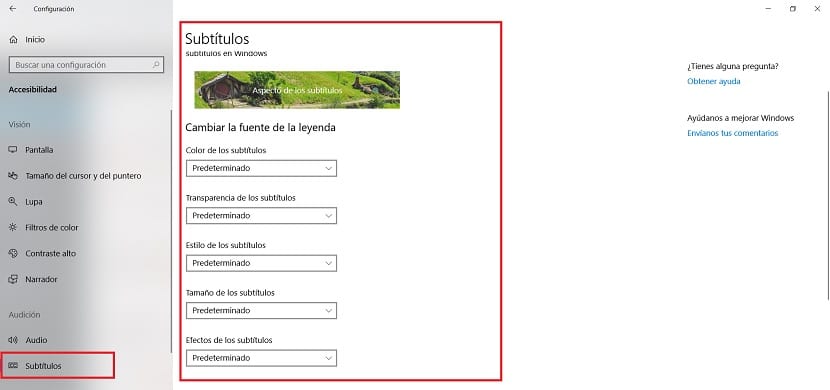
이 섹션에서는 컴퓨터에서 이러한 자막의 다양한 측면을 설정할 수 있습니다. 원하는 경우 화면에 표시 할 색상을 선택할 수 있습니다. 다양한 색상을 사용할 수 있습니다. 이런 의미에서 사용이 가능합니다. 따라서 각 경우에 가장 적합한 것을 사용하는 것이 중요합니다.
또한 Windows 10을 사용하면 투명도 수준 설정 문자의 크기와 유형 외에도 동일합니다. 그래서 그들은 각 사람에게 완벽하게 맞습니다. 더 큰 것을 원하든 더 좋아 보이는 글꼴을 원하든. 이 모든 것은이 섹션에서 간단한 방법으로 구성 할 수 있습니다.
따라서 이러한 자막을 Windows 10에서 사용하려면 모든 것이 편안한 방식으로 구성됩니다. 사용자를 위해. 보시다시피 구성이 매우 쉽습니다. 따라서 언제든지 문제가되지 않아야합니다.